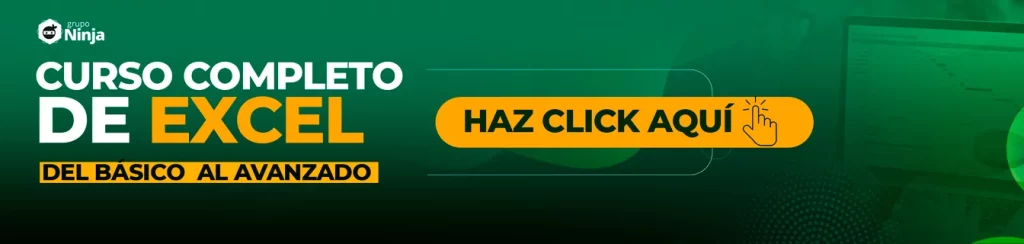Si sigues las novedades aquí en nuestro blog, redes sociales o en nuestro canal de YouTube. Seguro que ya sabes que Microsoft ha lanzado recientemente 14 nuevas funciones que nos ayudarán en diversas situaciones. Por lo tanto, una de las funciones principales y, estoy seguro, que disfrutará mucho aprendiendo, es la función DESCARTAR en Excel.
Pero después de todo, ¿Para qué sirve la función DESCARTAR?
Sintaxis de Función de DESCARTAR en Excel
- matriz: tabla que seleccionarás para que te sirva de base;
- líneas: cuántas líneas desea eliminar. Los números positivos informan filas desde la parte superior de la tabla. Si desea eliminar la fila inferior, ingrese valores negativos;
- [columnas]: el mismo concepto de filas se aplica a las columnas, sin embargo, se dirige a la columna. Los números positivos caen en las columnas de la izquierda mientras que los valores negativos caen en las columnas de la derecha.
Función DESCARTAR en Excel – Paso a Paso:
Entre todas las nuevas funciones de Excel, la función DESCARTAR es, sin duda, una de las que creo que más se utilizará, ya que puedes modificar las matrices con respecto a la fila que deseas descartar.
Compruébelo, a continuación hay una base de datos con información diversa (recuerde que esta hoja de cálculo está disponible para descargar como se mencionó anteriormente):
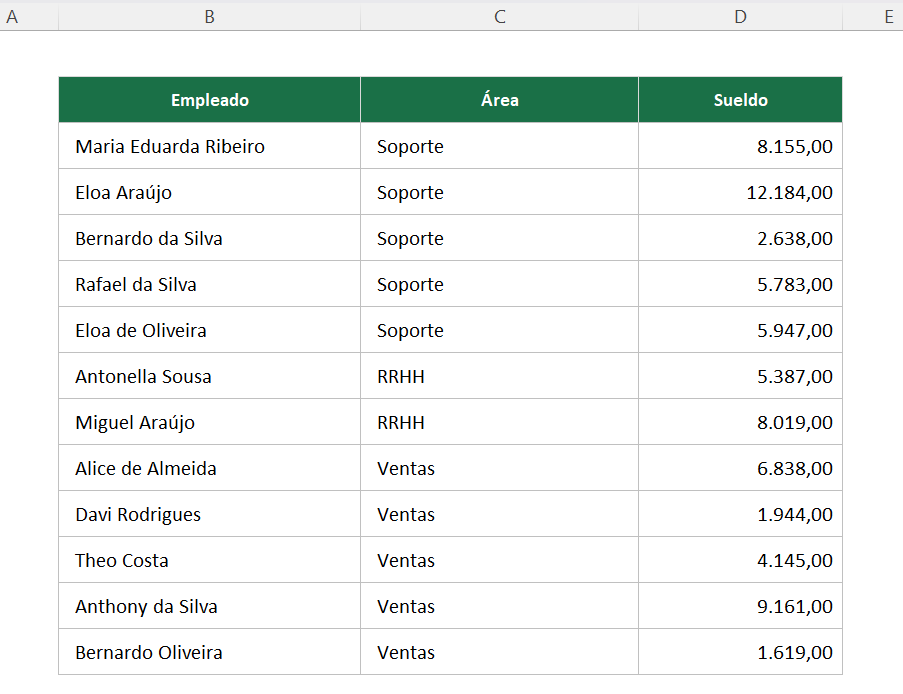
Nuestro principal objetivo aquí es crear una nueva matriz, sin embargo, esta nueva base de información no tendrá las primeras 5 líneas de la base original.
Cómo Usar la Función DESCARTAR:
Por lo tanto, es en este momento que entra la función DESCARTAR, pues luego de abrirla, debes seguir los siguientes pasos:
- Para abrir la función escriba DESCARTAR : =DESCARTAR;
- Luego seleccione la matriz de datos con toda la información (por elección no selecciono el encabezado) por lo que la base seleccionada a continuación es B3: D14;
- Ahora debes informar el número de líneas que quieres descartar (5);
- Sin embargo, nuestra fórmula a continuación se verá así: » =DESCARTAR(B3:D14;5) «. ¡Verificar!
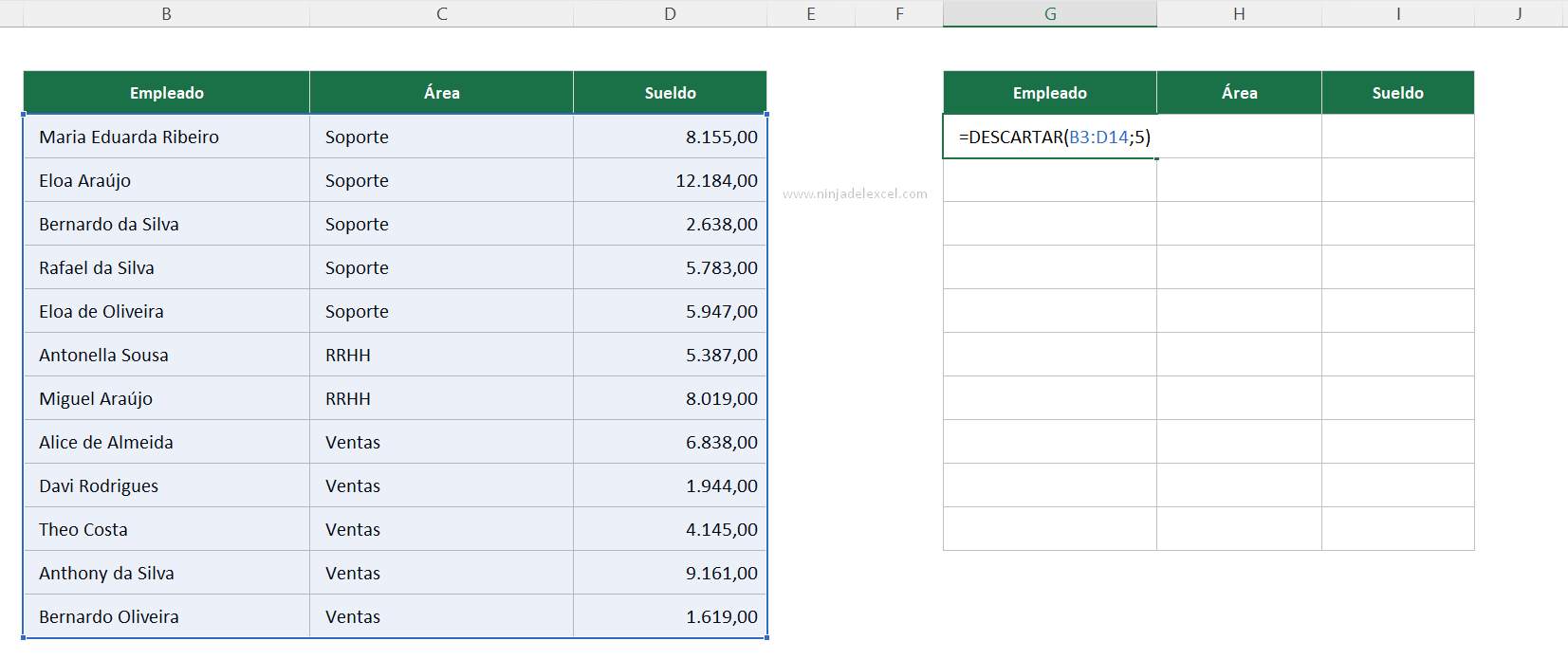
Observación: Es importante que sepas que esta función elimina las líneas desde el principio, o desde el final, y si ingresas un valor positivo descartará la información del inicio, y si ingresas valores negativos eliminará información del final de la hoja de trabajo.
Finalmente, presione la tecla Enter para ver el resultado:
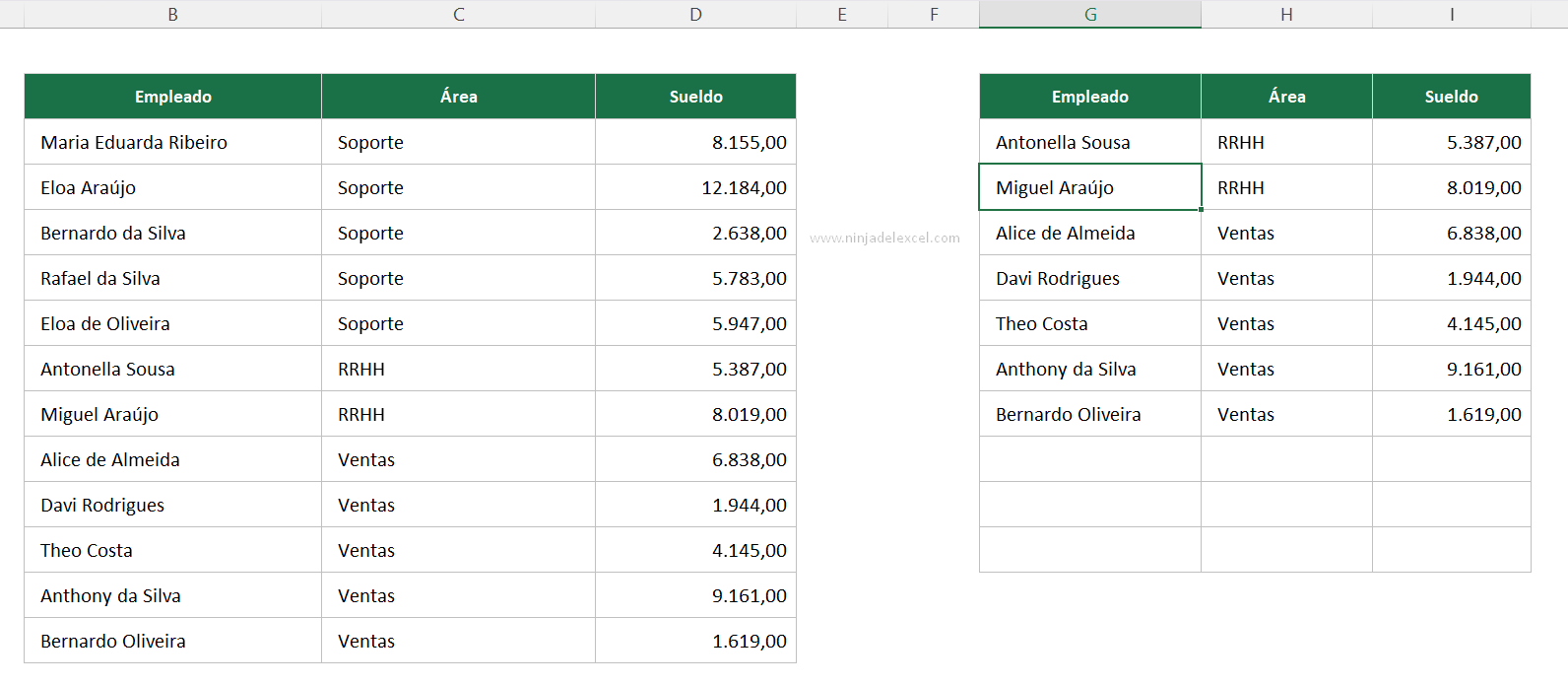
¡Observe lo simple que fue crear una nueva matriz a partir de los datos de la matriz original!
Sin embargo, otro factor muy interesante es el hecho de que esta matriz dinámica permite insertar nueva información en la matriz original, ya que se verán reflejadas en este lugar.
Además de filas, también puede soltar columnas. El procedimiento es exactamente el mismo que usaste para las líneas, pero en el video tienes esta información pero con mucho más detalle.
Curso de Excel Básico, Intermedio y Avanzado:
Pronto, ¡Cursos de Excel Completo! Continúa leyendo nuestros artículos y entérate un poco más de lo que hablaremos en nuestra aulas virtuales.
Si llegaste hasta aquí deja tu correo y te estaremos enviando novedades.
¿Qué esperas? ¡Regístrate ya!
Accede a otros tutoriales de Excel
- ¡La Lista de Funciones de Excel que No Aparecen! (SOLUCIÓN)
- Convertir Número a Porcentaje en Excel
- Cómo Trabajar con la Leyenda en un Gráfico de Excel – Ninja del Excel
- Organizar Tablas de Ventas en Columnas en Excel
- Como Imprimir Filas y Columnas en Excel